Al jaren zoek ik naar dé perfecte manier om een takenlijst te hebben die echt aansluit bij mijn manier van werken. En ja, ik weet dat perfect de vijand is van goed genoeg. Tegelijk vind ik het ook gewoon leuk om wat te experimenteren met verschillende systemen. Ik heb al veel verschillende oplossingen geprobeerd, maar heb altijd het idee gehad dat er iets ontbrak. Toen ik een toot zag van Paskal die vertelde dat Apple Reminders (Herinneringen) inmiddels flink is verbeterd. werd ik nieuwsgierig. Zou het echt? Is het zo eenvoudig?
Wat zijn de mogelijkheden van Apple Reminders?
Ik besloot eens een kijkje te nemen in Reminders. Wat ik tegenkwam was echt verassend! Er zijn veel mogelijkheden die veel meer doen dan dat ik had verwacht. Je kunt tags toevoegen aan taken. Je kunt meerdere lijsten maken, bijvoorbeeld als scheiding tussen werk en prive. Je kunt lijsten ook weer groeperen. Zo heb ik meerdere lijsten voor privé areas (beetje de PARA manier).
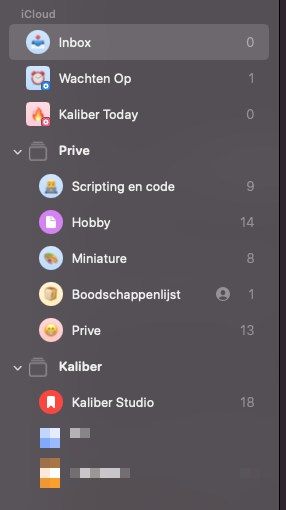
Natuurlijk is er de synchronisatie tussen MacOS en iOS. Er zijn opties voor datum en tijd en lokatie in te stellen. Bijvoorbeeld, “Toon deze herinnering als ik op maandagochtend 10 uur op mijn werklocatie ben.” Je kunt zelfs een herinnering krijgen als je via Apple Messages met iema
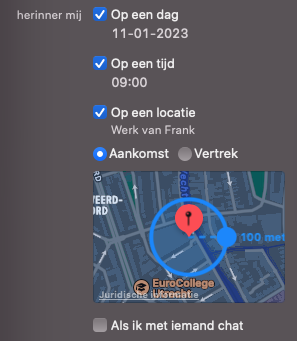
Reminders ondersteunt nu smart lists, op basis van tags, datum, prioriteit kun je deellijsten maken. Je kunt aan taken allerhande URL’s toevoegen. Ook naar apps die je op je telefoon en/of Mac hebt staan, zoals Drafts, Obsidian of Slack.
Wat ik erg interessant vind is de mogelijkheid om lijsten te delen met familie en werk. Zowel thuis als op werk zitten we volledig in het Apple ecosysteem met werkstations en mobiele telefoons. Dat maakt het ineens erg eenvoudig om gedeelde takenlijsten te maken. Iets waar je voorheen noodgedwongen in een nieuwe app moest zitten die niet iedereen wil gebruiken. Of dat nu Obsidian, Notion, Todoist, Evernote of diensten als Jira of Trello is.
Reminders heeft een diepe integratie met het ecosysteem waar ik in leef en werk. Via de iOS Sharesheet kan ik snel nieuwe taken maken. De app Shortcuts geeft me nieuwe mogelijkheden om te onderzoeken. Ik kan eenvoudig via Drafts een taak toevoegen. Of natuurlijk via Siri. Met Natural Language Typing kan MacOS eenvoudig de datum, tijd en locatie van een taak herkennen. Het is eenvoudig om taken toe te voegen of te bewerken.
Nadelen van Apple Reminders
Hoewel er veel mogelijkheden zijn, ik liep na twee weken zeker tegen de nadelen. Ik kan niet snel en effectief werken in Reminders met een toetsenbord. Sommige delen van de taak, zoals het instellen van subtaken, moet je met een muis doen, wat niet altijd zo handig is als je iets even tussendoor wilt doen. Er zijn wel een paar sneltoetsen om een datum op vandaag of morgen te zetten of op “volgende week” en door natuurlijke taal te gebruiken kom ik ook al een heel eind. Maar daar moet ik nog erg aan wennen.
Daarnaast heb ik moeite met de vele notificaties die ik goed moet instellen. Notificaties zijn soms nodig maar niet altijd in mijn geval. Ik heb nog niet heel helder waar voor mij de scheidslijn ligt. Verder kan je met eerdergenoemde Smart Lists geen sublijsten maken op basis van bestaande lijsten. Ik kies er voor om een scheiding te maken tussen de lijst Kaliber en de lijst Prive. Maar als ik een Smart List wil maken van alles wat morgen speelt bij Kaliber, dan kan dat niet, tenzij ik alles tag. En dat gaat me weer net een stap te ver. Ik heb wel een Smart List gemaakt voor taken waar ik op antwoord wacht, door deze de tag #waiting te geven, maar ideaal is dat niet.
Blijf ik Apple Reminders gebruiken?
Ik ben positief verrast door de mogelijkheden van Apple Reminders en denk dat het echt een verschil kan maken. Ik weet alleen niet zeker na 10 dagen of ik er echt blij van word om het te blijven gebruiken. Of het me voldoende vrijheid en snelheid geeft om in te werken. Takenlijsten zijn een noodzakelijk kwaad, omdat ik anders teveel vergeet. Daarom wil ik het zo onzichtbaar mogelijk maken en het gebruik er van natuurlijk in mijn dag integreren. Dat gaat voor mij nog niet soepel genoeg met Apple Reminders. Er is natuurlijk nog genoeg te leren over hoe je dit zo efficiënt mogelijk kan gebruiken. Ik ben benieuwd wat ik kan leren over het gebruik van de PARA-methodologie binnen Reminders.

@frank @paskal Ik zou Reminders niet gek vinden, maar de Start Date van Things is een killer feature die ik extreem veel gebruik.
Things gebruik ik al 10+ jaar. En inderdaad de start tab en de integratie van de kalender die dag en de volgende dagen laat zien zijn geweldig.
@sander De startdatum als moment dat je echt aan de taak moet beginnen? Of als datum om je te herinneren dat je er nog iets mee moet, en misschien wel op die dag als het zo uitkomt en de dag in kwestie door de vaart der volkeren, externe factoren, agenda’s van je collega’s en klanten en je eigen energie inmiddels geen andere indeling heeft gekregen? Mag jij raden hoe ik die startdatum in de praktijk gebruikte… 😉
My partner and I are completely invested in Reminders to manage our shared list of to-dos, for many of the reasons you cite.
My one complaint is that tagging does not sync: tags are individual. We found this out only after she carefully tagged all of the items on the shopping list by grocery store section — #produce, #bakery, etc. — and the tags didn’t sync with the list.
Ah, that’s good to know, thanks! I haven’t quite convinced the rest of the family to use Reminders. Not yet…
@frank @paskal Wat is je daily driver nu dan?
Task Management using Emacs and Org-mode door Denis Kyashif (deniskyashif.com)How I organize my work in plain text. Taakbeheer is bij mij geen vaste waarde. Ik…